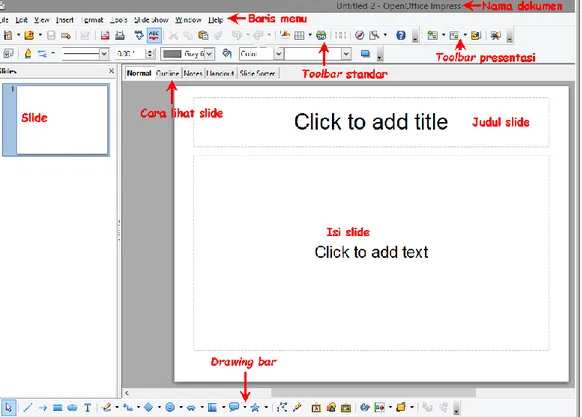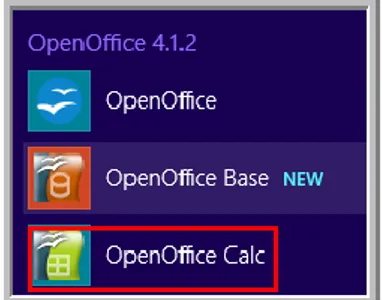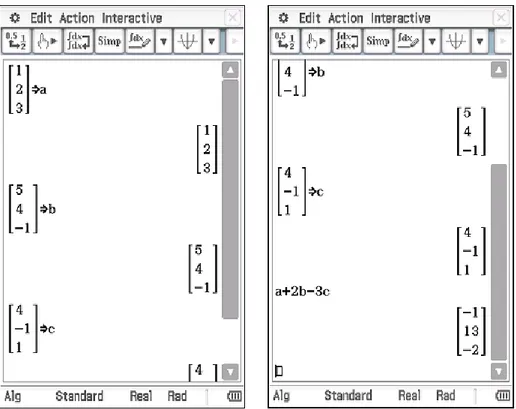Suplemen TIK
MODUL
GURU PEMBELAJAR
Aplikasi Pembelajaran
Matematika
Penulis:
Jakim Wiyoto, S.Si
Muda Nurul
Khikmawati
, S.Kom, M.Cs
Abdul Karim, S.Pd.
Penulis:
Jakim Wiyoto, S.Si.,085743576007, [email protected] Muda Nurul Khikmawati, S.Kom, M.Cs.,
08112578144, [email protected]
Abdul Karim, S.Pd., 08122264726, [email protected]
Penelaah:
Ani Ismayani, S.Pd., 081809819403, [email protected]
Nur Amini Mustajab, S.Pd.Si., 081328189709, [email protected] Ashari Sutrisno, M.T., 083840914848, [email protected]
Ilustrator:
Kata Pengantar
Peningkatan kualitas pendidikan saat ini menjadi prioritas, baik oleh pemerintah pusat maupun daerah. Salah satu komponen yang menjadi fokus perhatian adalah peningkatan kompetensi guru. Peran guru dalam pembelajaran di kelas merupakan kunci keberhasilan untuk mendukung keberhasilan belajar siswa. Guru yang profesional dituntut mampu membangun proses pembelajaran yang baik sehingga dapat menghasilkan output dan outcome pendidikan yang berkualitas.
Dalam rangka memetakan kompetensi guru,telahdilaksanakan Uji Kompetensi Guru (UKG). UKG dilaksanakan bagisemua guru, baik yang sudah bersertifikat maupun belum bersertifikat untuk memperoleh gambaran objektif kompetensi guru, baik professional maupun pedagogik.
Dan sebagai upaya untuk melakukan perbaikan pengetahuan dan ketrampilan profesional secara terus menerus selain pelatihan dasar yang diperoleh sebelumya, maka akan diselenggarakan pendidikan dan pelatihan pengembangan keprofesian berkelanjutan (PKB).
PPPPTK Matematika sebagai Unit Pelaksana Teknis Kementerian Pendidikan dan Kebudayaan dibawah pembinaan Direktorat Jenderal Guru dan Tenaga Kependidikan mendapat tugas untuk menyusun modul guna mendukung pelaksanaan diklat PKB. Modul ini diharapkan dapat menjadi sumber belajar bagi guru dalam meningkatkan kompetensinya sehingga mampu mengambil tanggungjawab profesi dengan sebaik-baiknya.
Daftar Isi
Kata Pengantar ... i
Daftar Isi ... iii
Kegiatan Pembelajaran 1 ... 1
Pengenalan OpenOffice... 1
A. Tujuan ... 1
B. Indikator Pencapaian Kompetensi ... 1
C. Uraian Materi ... 1
D. Aktivitas ... 5
Aktivitas 1 : Download dan Instalasi ... 5
Aktivitas 2: Membuat Dokumen Writer ... 6
E. Latihan/tugas ... 23
F. Rangkuman ... 24
G. Umpan Balik dan Tindak Lanjut ... 25
H. Kunci Jawaban ... 25
Kegiatan Pembelajaran 2 ... 26
Mengenal Impress Dan Calc ... 26
A. Tujuan ... 26
B. Indikator Pencapaian Kompetensi ... 26
C. Uraian Materi ... 26
D. Aktivitas ... 28
Aktivitas 1 : Mengelola Slide presentasi ... 28
Aktivitas 2 : Membuat Tabel ... 45
Daftar Isi
A. Tujuan ... 55
B. Indikator Pencapaian Kompetensi ... 55
C. Uraian Materi ... 55
D. Aktivitas Pembelajaran ... 63
E. Latihan/Tugas ... 84
F. Rangkuman ... 85
G. Umpan Balik Dan Tindak Lanjut ... 85
H. Kunci Jawaban ... 86
Kegiatan Pembelajaran 4 ... 88
Dynamic Geometry Software 1 ... 88
A. Tujuan ... 88
B. Indikator Pencapaian Kompetensi ... 88
C. Uraian Materi ... 88
1. Dynamic Geometry Software (DGS) ... 88
2. Wingeom ... 89
D. Aktivitas ... 114
E. Latihan ... 114
Kegiatan Pembelajaran 5 ... 116
Dynamic Geometry Software 2 ... 116
A. Tujuan ... 116
B. Indikator Pencapaian Kompetensi ... 116
C. Uraian Materi ... 116 D. Aktivitas ... 127 Aktivitas 1 : Segitiga ... 127 Aktivitas 2 : Lingkaran ... 128 E. Latihan ... 129 Kegiatan Pembelajaran 6 ... 130
Dynamic Geometry Software 3 ... 130
A. Tujuan ... 130
B. Indikator Pencapaian Kompetensi ... 130
Modul Diklat Guru Pembelajar
Kegiatan Pembelajaran 7 ... 189
Dynamic Geometry Software 4 ... 189
A. Tujuan ... 189
B. Indikator Pencapaian Kompetensi ... 189
C. Uraian Materi ... 189 D. Aktivitas ... 196 E. Latihan ... 197 Kegiatan Pembelajaran 8 ... 199 Pengenalan Latex ... 199 A. Tujuan ... 199
B. Indikator Pencapaian Kompetensi ... 199
C. Uraian Materi ... 199
D. Aktivitas ... 202
Aktifitas 1 : Membuat Dokumen Sederhana ... 202
Aktifitas 2 : Membuat Dokumen Matematika ... 202
Aktifitas 3 : Membuat Dokumen Terstruktur dan Komentar ... 204
Aktifitas 4 : Membuat Judul Dokumen ... 205
Aktifitas 5 : Membuat Paragraf ... 205
Aktifitas 6 : Menyisipkan Pemisah Baris ... 206
Aktifitas 7: Environment ... 208
E. latihan/tugas ... 209
F. Rangkuman ... 212
G. Umpan Balik dan Tindak Lanjut ... 212
H. Kunci Jawaban ... 212
Daftar Pustaka ... 213
Kegiatan Pembelajaran 1
Pengenalan OpenOffice
A.Tujuan
Tujuan kegiatan pembelajaran ini adalah Peserta dapat menggunakan OpenOffice untuk pengembangan diri dan aktivitas profesinya.
B.Indikator Pencapaian Kompetensi
Setelah menyelesaikan pembelajaran ini peserta dapat:
menginstal OpenOffice,
menjelaskan fitur-fitur OpenOffice,
membuat dokumen Writer.
C.Uraian Materi
Guru mempunyai peran sangat penting dalam pendidikan, sehingga guru harus mempunyai kompetensi yang baik untuk menjalankan profesinya. Oleh karena itu melalui Peraturan Menteri Pendidikan Nasional No 16 tahun 2007 Pemerintah menciptakan standar kompetensi yang harus dipenuhi guru yang meliputi kompetensi pribadi, professional, pedagogik dan sosial. Konsekuensi dengan adanya regulasi tersebut adalah guru harus terus melakukan pengembangan diri untuk mencapai standar kompetensi tersebut dan dalam rangka memberi layanan pendidikan yang terbaik untuk anak didiknya. Dalam standar kompetensi pedagogik, disebutkan bahwa guru harus dapat
Kegiatan Pembelajaran 1
terhadap TIK. Guru hendaknya mengikuti perkembangan TIK sehingga dapat mengarahkan anak didiknya pada suasana belajar abad 21. Alasan lain yang tidak kalah pentingnya adalah dengan penguasaan TIK guru dapat menyampaikan pembelajaran dengan berbantuan TIK sehingga suasana belajar diharapkan lebih menyenangkan. Oleh karena itu guru perlu dibekali dengan pengetahuan tentang TIK dan pemanfaatannya untuk pembelajaran. Melihat kondisi saat ini masih banyak guru-guru atau masyarakat Indonesia secara umum yang menggunakan software aplikasi perkantoran berbayar secara ilegal untuk kepentingan pengembangan diri dan melaksanakan tugas
profesinya, sedangkan di sisi lain sudah banyak aplikasi perkantoran open
source yang bebas dan gratis dipakai siapapun untuk kepentingan apapun, termasuk kepentingan pendidikan. Hal ini mendorong untuk mengenalkan
guru kepada aplikasi perkantoran open source, dengan harapan selanjutnya
guru dapat menguasai dan memanfaatkan untuk pengembangan diri dan
melaksanakan tugas profesinya. Salah satu aplikasi perkantoran open source
adalah OpenOffice.
Apa Itu OpenOffice?
OpenOffice adalah software open source untuk pengolah kata, pengolah
angka, presentasi, gambar dan basis data. OpenOffice merupakan salah satu
pionir yang menguasai dunia aplikasi perkantoran open source. Dengan
sifatnya yang open source, setiap orang bisa mempunyai dan menggunakan
OpenOffice secara gratis dan legal. OpenOffice mempunyai antarmuka dalam
banyak bahasa dan dapat diinstalasi pada semua platform sistem operasi.
Kelebihan lain yang dimiliki OpenOffice adalah mampu menyimpan data mengikuti format dokumen terbuka standar international sehingga tidak ada masalah apabila akan dilakukan pertukaran file. Untuk mendapatkan software OpenOffice dapat didownload melalui website OpenOffice.org. OpenOffice mempunyai fitur layanan sebagai berikut.
Modul Diklat Guru Pembelajar
Impress, merupakan fitur untuk membuat presentasi.
Draw, merupakan fitur untuk menggambar.
Base, merupakan fitur untuk basis data.
Math, merupakan fitur untuk menulis formula matematika.
Keuntungan menggunakan OpenOffice
Dengan dukungan fitur dan sifatnya yang opensource, OpenOffice memiliki
kelebihan-kelebihan yang bisa dinikmati oleh penggunanya, diantaranya sebagai berikut.
Kualitas handal
OpenOffice merupakan software opensource yang telah dikembangkan
selama lebih kurang 20 tahun sehingga menjadikan OpenOffice sebagai software yang dapat diandalkan dengan kualitas yang baik.
Konsistensi antarmuka
OpenOffice mempunyai antarmuka yang konsisten pada setiap versi software sehingga perkembangan versi software tidak menyulitkan pengguna untuk beradaptasi.
Paket bahasa yang banyak
Adanya pilihan paket bahasa yang banyak memberikan keleluasaan kepada pengguna OpenOffice untuk memilih bahasa apa yang akan digunakan.
Multiplatform
Kegiatan Pembelajaran 1
Bebas
OpenOffice menjamin penggunanya bebas dari tuntutan hukum karena penggunaan software illegal. Karena OpenOffice software legal yang bebas digunakan oleh siapapun di bawah lisensi Apache 2.0 License. Dengan kelebihan-kelebihan tersebut di atas cukup menjadi alasan bagi calon pengguna untuk segera beralih menggunakan OpenOffice.
OpenOffice Writer
Salah satu fitur yang dimiliki OpenOffice untuk pengolah kata adalah OpenOffice Writer. Writer memiliki kemampuan yang baik untuk sebuah pengolah kata. OpenOffice mempunyai fitur standar aplikasi pengolah kata
seperti spelling check, thesaurus, hyphenation, autocorrect, find and replace,
mail merge, dll. Selain itu Writer mempunyai fitur untuk pengaturan dokumen, diantaranya sebagai berikut.
Wizard, yang akan menuntun pengguna langkah demi langkah untuk
membuat dokumen atau menggunakan fitur di dalam Writer seperti
surat, fax, document converter, dll
Page-layout, untuk pengaturan tata letak dalam halaman dokumen.
Pengkaitan dengan objek lain melalui hyperlink
Konversi secara langsung ke tipe file portable document format (pdf).
Tool untuk menggambar objek.
Tool untuk membuat formula matematika.
Rekam jejak perubahan terhadap dokumen.
Menggunakan standar internasional untuk dokumen terbuka, sehingga
membuat dokumen Writer dapat dibuka menggunakan pengolah kata lainnya.
Dapat membuat dan membuka aplikasi lain. Misalnya pengguna sedang
Modul Diklat Guru Pembelajar
dokumen yang dibuat dengan menggunakan aplikasi Microsoft Office.
Dapat menyimpan dokumen dalam tipe file yang banyak, dan masih
banyak lagi fitur lain yang tidak disebutkan dalam modul ini.
Dengan dukungan fitur-fitur tersebut di atas, Writer dapat digunakan untuk membuat dokumen untuk administrasi umum, dokumen matematika dan dokumen yang berisi gambar dan atau objek multimedia.
D.Aktivitas
Aktivitas 1 : Download dan Instalasi
Untuk menginstal OpenOffice, software installer dapat di-download dari
website resmi OpenOffice. Cara men-download installer sebagai berikut.
Kunjungi website OpenOffice dengan alamat www.openoffice.org
Pilih bagian pada linkI want to download Apache OpenOffice untuk
Kegiatan Pembelajaran 1
Klik tombol Download full installation.
Setelah mendapatkan softwareinstaller-nya langkah selanjutnya adalah
menginstal OpenOffice pada komputer kerja. Kebutuhan sistem untuk instalasi OpenOffice pada platform Windows sebagai berikut.
Windows XP, Windows 2003, Windows 2012, Windows Vista, Windows
7, Windows 8, Windows 8.1, Windows 10.
Memori 256 MB RAM (disarankan 512 MB RAM).
Tersedia ruang pada hardisk paling sedikit 650 MB untuk instalasi
melalui download software.
Resolusi layar 1024 x 768 piksel atau lebih tinggi.
Untuk proses instalasi klik dua kali softwareinstaller dan ikuti perintah
instalasi.
Aktivitas 2: Membuat Dokumen Writer
Dokumen Writer dapat berisi teks naskah, gambar, equation, atau gabungan
unsur-unsur tersebut. Untuk menggunakan Writer, langkah-langkahnya sebagai berikut.
1. Klik OpenOffice Writer .
Modul Diklat Guru Pembelajar
2. Sebelum mengetikkan naskah sebaiknya dilakukan pengaturan lingkungan
kerja Writer. Pengaturan lingkungan kerja Writer dilakukan melalui menu
ToolOption. Lakukan pengaturan pada menu-menu yang ada sesuai kebutuhan Anda.
Misalnya akan diatur satuan ukuran dalam centimeter, maka langkahnya
Kegiatan Pembelajaran 1
Untuk pengaturan-pengaturan lainnya dapat dilakukan dengan memilih menu yang memuat item yang akan diatur.
3. Ketikkan naskah Anda, kemudian lakukan pengaturan halaman dengan
cara klik menu FormatPage.
Pada pengaturan page/halaman dapat diatur margin, ukuran kertas,
orientasi kertas, background, header, footer, dll.
4. Untuk pengaturan paragraf dilakukan melalui menu
Modul Diklat Guru Pembelajar
Pada pengaturan paragraph dapat diatur jarak baris, perataan, penomoran, dll. Untuk pengaturan halaman dan paragraf dapat dilakukan lebih cepat
melalui menu Properties yang terletak di sebelah kanan lembar kerja Writer
Kegiatan Pembelajaran 1
Menyisipkan gambar
Writer juga menyediakan fitur sisip gambar. Untuk menyisipkan gambar
dapat dilakukan melalui menu InsertPictureFrom File/Scan.
Pilih gambar dari file atau hasil scan. Setelah gambar berhasil disisipkan
Modul Diklat Guru Pembelajar
Hasil sisip gambar sebagai berikut:
Menyisipkan hyperlink
Dokumen Writer juga dapat memuat kata/kalimat yang ditautkan dengan dokumen lain. Untuk pentautan dokumen dapat dilakukan melalui menu hyperlink. Misalnya di dalam dokumen Writer tersebut akan ditautkan dengan alamat suatu website. Langkah-langkahnya sebegai berikut.
1. Blok kata/kalimat/objek yang akan disisipi link atau ditautkan dengan
Kegiatan Pembelajaran 1
document (dokumen dalam berbagai tipe file) dan New Document (dokumen baru) baik dokumen Writer sendiri maupun dokumen yang berbasis aplikasi lain.
Misalnya pada contoh di atas akan ditautkan alamat suatu website, maka
terlebih dahulu dipilih opsi web kemudian pada bagian Target diketikkan
(dapat juga dengan cara Copy – Paste) alamat website tersebut.
Hasil pentautan adalah kata yang mengandung alamat suatu website, jika kursor didekatkan pada kata tersebut maka akan muncul ikon tangan dan tooltip alamat web yang ditautkan.
Menggambar objek
Writer juga mempunyai kemampuan menggambar objek-objek. Fasilitas
gambar dapat diaktifkan melalui ikon Show Draw Functionpada toolbar
Modul Diklat Guru Pembelajar
Jika ikon tersebut aktif maka di bagian bahwa lembar kerja Writer akan
muncul toolbar untuk menggambar (draw toolbar). Gambar berikut
memberikan ilustrasi isi dari draw toolbar.
Untuk menggunakan tool tersebut klik pada tool kemudian drag mouse pada
kertas kerja Writer. Perhatikan gambar pada bagian yang ditandai warna
merah. Tombol tersebut berfungsi untuk pengaturan toolbar. Misalnya Anda
ingin mengatur tool apa saja yang akan dimunculkan pada toolbar. Melalui
tombol dropdown menutersebut dapat diatur perintah yang ditampilkan,
Kegiatan Pembelajaran 1
Drag tool tersebut pada lembar kerja Writer. Hasilnya adalah sebuah segitiga siku-siku
Beri nama pada titik-titik sudut. Untuk memberi nama titik sudut
digunakan tool Text . Hasilnya sebagai berikut:
Klik objek yang baru saja digambar, perhatikan propertis gambar bagian
kanan lembar kerja. Fill segitiga dapat diatur melalui Properties
AreaFill. Misal akan diganti dengan arsiran, maka dipilih Fill objek
Modul Diklat Guru Pembelajar
Hasil dari pengaturan Fill sebagai berikut:
Menyisipkan tabel
Dalam membuat naskah dokumen, kadang Anda membutuhkan bekerja dengan tabel . Pada dokumen Writer juga dapat disisipkan tabel. Untuk menyisipkan tabel langkahnya sebagai berikut.
Klik menu InsertTableatau menu Table atau klik ikon .
Atur judul, kolom, baris tabel dan pengaturan tambahan lainnya. Pada
gambar berikut ditunjukkan bahwa Anda juga dapat mengatur heading,
border, split tabel. Pada pengaturan tersebut akan dihasilkan tabel
dengan kolom 3 baris 5, heading berulang, mempunyai border dan tabel
Kegiatan Pembelajaran 1
Writer juga menyediakan format tabel bawaan Writer. Klik tombol AutoFormat untuk memilih format tabel Anda. Perhatikan gambar berikut, autoformat tabel Writer juga menyediakan pilihan autoformat untuk
penomoran, font, border, pattern, dan alignment.
Setelah kerangka tabel muncul di kertas kerja Writer, akan muncul juga
jendela pemformatan tabel yang menyediakan pengaturan posisi isi tabel, hapus tambah baris/kolom, pengaturan ketebalan dan warna border, dll.
Menyisipkan fungsi/formula di dalam tabel
Baris/kolom tabel pada Writer mempunyai perilaku seperti halnya cell pada
pengolah angka, sehingga di dalam baris/kolom dapat disisipkan fungsi atau formula. Cara menyisipkan fungsi/formula sebagai berikut.
Pilih cell tertentu.
Modul Diklat Guru Pembelajar
Pilih formula atau fungsi, misal dipilih Sum, kemudian pilih cell yang
akan dihitung dengan fungsi Sum tersebut.
Tekan tombol Enter maka pada cell akan dihasilkan jumlah dari isi cell C2
sampai C8.
Menyisipkan formula matematika
Writer juga mempunyai kemampuan membuat formula matematika. Sebenarnya ada fitur OpenOffice yang khusus untuk pembuatan formula
Kegiatan Pembelajaran 1
Perhatikan area kerja formula berikut.
Pada baris menu terdapat menu-menu untuk pengaturan tampilan, format formula yang dibuat. Untuk menampilkan atau menyembunyikan jendela Elements yang berisi simbol-simbol matematika melalui menu
ViewElements. Untuk membuat formula dipilih simbol-simbol
Modul Diklat Guru Pembelajar
Untuk pemformatan formula dilakukan melalui menu Format.
Misalnya akan dibuat formula berikut:
Tentukan ∫ 𝑥2√𝑥3 + 7 𝑑𝑥
Ada beberapa simbol yang harus diketikkan yaitu ∫ , 𝑥2, √ , 𝑥3, +7.
Langkah-langkahnya sebagai berikut.
Insert Formula Object
Pilih simbol integral dari kelompok operator, langkahnya ditunjukkan
Kegiatan Pembelajaran 1
Langkah selanjutnya adalah mengetikkan simbol akar kuadrat. Pilih
simbol tersebut dari kelompok Function dan pilih Square root, kemudian
dilanjutkan memilih bentuk pangkat untuk mengetikkan 𝑥3.
Isilah <?> pada editor formula dengan isian {x^{3}}, sehingga perintahnya menjadi int x^{2} sqrt{x^{3}} dan hasilnya sebagai berikut:
Modul Diklat Guru Pembelajar
Langkah terakhir adalah mengetikkan +7 dengan cara memilih tanda +
dari kelompok Unary/Binary Operators.
Pada langkah ketiga gambar diketikkan angka 7.
Setelah semua formula diketikkan, tekan tombol Escape untuk keluar
dari editor formula. Hasil pembuatan formula sebagai berikut:
Menyimpan file
Untuk menyimpan dokumen Writer dengan langkah-langkah berikut.
Klik FileSave as
Tentukan lokasi penyimpanan file dan beri nama serta tipe file. Pada
gambar berikut ditunjukkan bahwa dokumen Writer dapat disimpan dalam berbagai tipe file, bahkan bisa juga disimpan ke format tipe file
Kegiatan Pembelajaran 1
Mengekspor ke dokumen pdf
Salah satu keunggulan Writer adalah kemampuannya mengekspor
dokumennya ke dokumen pdf tanpa adanya tambahan utility apapun. Untuk
mengekspor ke dokumen pdf langkahnya sebagai berikut.
Klik menu FileExport pdf atau dengan mengeklik ikon pada
standar toolbar.
Langkah selanjutnya adalah pengaturan untuk output dokumen pdf,
Modul Diklat Guru Pembelajar
Klik tombol Export untuk mengkonversi ke dokumen pdf, kemudian beri
nama file dan klik tombol Save untuk menyimpan file pdf yang
dihasilkan.
E.Latihan/tugas
1. OpenOffice merupakan software yang bersifat .…
a. Freeware b. Shareware
c. Open source
d. Berbayar
2. Berikut ini yang tidak termasuk layanan OpenOffice adalah .…
a. Writer b. Impress
c. Draw d. Acces
Kegiatan Pembelajaran 1
c. Banyak paket bahasa
d. Adanya formula matematika
5. Fitur Writer yang akan menuntun langkah demi langkah membuat suatu
dokumen adalah .… a. Template b. Anchor
c. Wizard d. Hyperlink
6. Perintah untuk mengubah satuan ukuran dalam Writer adalah .…
a. ToolOptionOpenOffice WriterGeneral b. ToolOptionOpenOffice WriterView
c. ToolOptionOpenOffice WriterFormating Aids d. ToolOptionOpenOffice WriterGrid
7. Perintah untuk mentautkan dokumen Writer dengan dokumen lain adalah
.…
a. Template b. Anchor
c. Wizard d. Hyperlink
8. Tipe file untuk standar dokumen teks OpenOffice adalah .…
a. odt
b. ott
c. doc
d. stw
F. Rangkuman
OpenOffice merupakan software open source untuk pengolah kata. OpenOffice mempunyai beberapa layanan yaitu Writer, Impress, Calc, Draw, Base. OpenOffice mempunyai beberapa kelebihan dibanding aplikasi perkantoran dengan lainnya, diantaranya adalah OpenOffice bebas digunakan untuk kepentingan apapun secara gratis. Kelebihan lainnya ada pada fitur OpenOffice.
Layanan OpenOffice untuk pengolah kata adalah Writer. Writer mempunyai kemampuan untuk membuat dokumen yang berisi teks, gambar, formula,
Modul Diklat Guru Pembelajar
dibanding pengolah kata lainnya, yaitu kemampuan konversi ke dokumen
pdf tanpa adanya tambahan utility apapun. OpenOffice mempunyai tipe file
standar dokumen terbuka.
G.Umpan Balik dan Tindak Lanjut
Setelah Anda mempelajari materi dan mempraktekkan aktivitas pembelajaran silahkan mencoba menjawab latihan. Cocokkkan Jawaban Anda pada kunci jawaban. Jika Anda masih kesulitan dalam mengerjakan aktivitas pembelajaran Anda bisa membaca kembali uraian materi di kegiatan pembelajaran ini. Jika Anda dapat menjawab pertanyaan dengan betul pada latihan tersebut berarti Anda sudah menguasai materi yang ada di modul ini dan dapat melanjutkan mempelajari modul berikutnya. Jika semua doal belum terselesaikan, ulangi kembali untuk dapat memahami materi yang disampaikan. H.Kunci Jawaban 1. c 2. d 3. a 4. d 5. c 6. a 7. d 8. a
Kegiatan Pembelajaran 2
Mengenal Impress Dan Calc
A.Tujuan
Tujuan kegiatan pembelajaran ini adalah Peserta dapat menggunakan Impress dan Calc untuk kepentingan pengembangan diri dan profesinya.
B.Indikator Pencapaian Kompetensi
Setelah menyelesaikan pembelajaran ini peserta dapat:
membuat slide presentasi dengan Impress yang di dalam slide tersebut ada gambar, formula, sound, animasi, grafik, dll.
membuat tabel, grafik, menggunakan rumus dengan Calc.
C.Uraian Materi
Dalam pembelajaran seringkali guru membutuhkan alat bantu media berbasis Teknologi Informasi dan Komunikasi (TIK). Media TIK selain membantu guru menyampaikan materi, juga berfungsi untuk memberikan visualisasi materi dan membuat suasana belajar yang lebih menarik. Oleh karena itu guru hendaknya mampu dan menguasai TIK dengan baik, sehingga guru dapat memanfaatkannya untuk pembelajaran.
Media pembelajaran TIK dapat dibuat menggunakan berbagai
softwaretermasuk softwareperkantoran. Dalam keseharian software
perkantoran banyak digunakan untuk administrasi umum. Namun sebenarnya banyak fitur-fitur yang bisa dimanfaatkan untuk pembelajaran. Sebagian besar masyarakat,termasuk guru, menggunakan software perkantoran yang berbayar sehingga harus mengeluarkan sejumlah uang
Modul Diklat Guru Pembelajar dana memilih untuk tidak melakukan aktivitas pemanfaatan software perkantoran, dan sebagian lagi tetap menggunakan software tersebut secara ilegal alias membajak. Permasalahan ini harus diatasi. Masyarakat perlu dikenalkan software perkantoran yang gratis dan legal. Salah satu software perkantoran yang gratis dan legal adalah OpenOffice. Software perkantoran
OpenOffice merupakan software open source, di mana software tersebut
bebas dan gratis digunakan oleh siapapun untuk kepentingan apapun. Oleh karena itu guru perlu dikenalkan supaya bisa mengetahui dan menguasai OpenOffice kemudian memanfaatkan untuk pembelajaran. OpenOffice mempunyai layanan untuk membuat presentasi yaitu Impress dan pengolah angka, yaitu Calc.
Impress
Anda mengenal PowerPoint? Kalau Anda sudah mengenal atau bahkan sudah pernah menggunakan PowerPoint tentu Anda tidak akan asing dengan
OpenOffice Impress. Impress merupakan software yang digunakan untuk
membuat presentasi multimedia. Di dalam slide Impress bisa digabungkan teks, gambar, suara, video, animasi dan objek-objek lain atau gabungan dari
berbagai objek tersebut. Sebagai software pembuat presentasi, Impress
mempunyai fitur unggulan sebagai berikut.
Impress mempunyai fitur animasi yang banyak.
Dokumen Impress dapat diekspor ke dokumen flash atau pdf secara
Kegiatan Pembelajaran 2
matematika, logika dan fungsi-fungsi lainnya. Calc juga mempunyai perangkat penggambar. Bahkan Calc pun bisa berfungsi sebagai pengolah kata.
Apa yang menarik dari Calc?
Calc mempunyai fitur-fitur yang menjadikan software tersebut cukup
powerfull, diantaranya sebagai berikut.
Chart, fitur ini untuk membuat grafik dua dan tiga dimensi.
Mempunyai fungsi-fungsi untuk pengolahan dan analisis data, meliputi
fungsi matematika, logika, statistika, database, teks, array, keuangan dan
waktu.
Perangkat penggambar yang dengan mudah dapat digunakan untuk
membuat objek.
Dengan fitur conditional formatting,Calc dapat digunakan untuk
membuat permainan.
Mempunyai fitur menyisipkan objek, formula, sound, video dan file
lainnya.
Dokumen Calc dapat diekspor secara langsung ke dokumen pdf.
D.Aktivitas
Aktivitas 1 : Mengelola Slide presentasi
Modul Diklat Guru Pembelajar Wizard presentasi akan menuntun Anda untuk memilih aktivitas yang akan Anda lakukan, apakah membuat presentasi kosong, mengambil dari template, atau membuka file yang sudah ada. Pilih membuat presentasi
kosong (Empty presentation).
Kemudian klik Nextuntuk pengaturan slide design dan media output.
Klik Next untuk melanjutkan, mengatur slide transition dan tipe presentasi
Kegiatan Pembelajaran 2
Pada dasarnya untuk membuat slide bisa dengan cara langsung klik tombol
Create pada langkah 1 dan untuk pengaturan lainnya dilakukan menyusul.
Slide transition
Untuk menarik perhatian audiens pada saat presentasi, diberikan efek pada
kemunculan slide atau pergantian antar slide, yang disebut dengan slide
transition. Pengaturan slide transition dapat dilakukan dengan cara berikut.:
o Pilih slide yang akan diatur transisinya.
o Tampilkan menu pengaturan slide dengan cara klik kanan slide kemudian
pilih slide transition, atau dengan cara klik ikon slide transition pada
sisi kanan jendela Impress.
Modul Diklat Guru Pembelajar
Pengaturan yang dilakukan meliputi slide transition, modify slide
(kecepatan transisi, suara yang menyertai keluarnya slide ) dan advanced
slide.
Slide design
Jika pada wizard presentasi Anda belum mengatur desain slide atau ingin
mengganti desain yang digunakan, maka desain slide presentasi dapat diatur
melalui FormatSlide Design. Atau bisa juga dengan cara klik kanan slide
Kegiatan Pembelajaran 2
sendiri karena Impress memberikan kesempatan bagi pengguna untuk memasang desainnya sendiri.
Gambar berikut merupakan jendela utama Impress. Perhatikan bagian-bagian dari jendela tersebut.
Mengatur layout slide
Sebelum lebih lanjut membuat presentasi, sebaiknya atur Layout slide
terlebih dahulu. Anda dapat mengganti layout lama dengan layout baru yang
sesuai. Layout slide dapat diatur melalui menu Formatslide layout
Modul Diklat Guru Pembelajar
Pengaturan layout slide juga bisa dilakukan dencan cara klik kanan slide
kemudian pilih layout slide.
Memulai membuat slide presentasi
Untuk mulai membuat slide, ketikkan judul pada bagian Click add to title.
Ketikkan isi slide di bagian Click to add text. Pengaturan paragraf, jarak baris,
jenis font, dan lain-lain pada slide dapat dilakukan melalui menu Format
atau menu Properties teks pada bagian kanan jendela Impress.
Menyisipkan gambar
Pada slide Impress dapat disisipkan gambar, foto. Cara menyisipkannya sebagai berikut:
Kegiatan Pembelajaran 2
Jika posisi kurang sesuai, atur posisi gambar melalui menu pada
Properties.
Menambah slide
Untuk menambah slide, cukup klik kanan slide kemudian pilih New Slide.
Penambahan slide juga bisa dilakukan dengan cara menduplikasi slide. Klik salah satu slide, dekatkan kursor maka akan muncul tombol untuk menduplikasi slide.
Modul Diklat Guru Pembelajar
Untuk menggambar di impress dapat digunakan tool pada drawing bar.
Misalnya menggambar segitiga yang kemudian akan dicari luas dari segitiga, langkahnya sebagai berikut.
Klik Basic shapesIsosceles triangle, kemudian drag di slide.
Pengaturan area segitiga melalui menu propertis area (bagian kanan
jendela Impress).
Kegiatan Pembelajaran 2
Tambahkan huruf “a” di bawah garis dua sinar. Untuk menambahkan
teks digunakan tool Text .
Tambahkan garis tinggi putus. Untuk menggambar garis
putus-putus dengan cara menggambar garis dengan tool linekemudian style
garis dipilih Fine Dashed.
Hasilnya adalah gambar segitiga dengan alas dan tinggi.
Menyisipkan formula
Seringkali dalam slide presentasi menggunakan formula matematika. Pada
Modul Diklat Guru Pembelajar
Penyisipan formula di Impress melalui menu InsertObjectFormula.
Setelah editor formula aktif ketikkan formula. Misalnya akan diketikkan formula berikut :
𝐿𝑢𝑎𝑠 𝑠𝑒𝑔𝑖𝑡𝑖𝑔𝑎 =1
2𝑡𝑖𝑛𝑔𝑔𝑖 × 𝑎𝑙𝑎𝑠
Berikut pengetikkan formula di Impress:
Untuk menghasilkan formula seperti yang dimaksud digunakan simbol
penjumlahan dua suku, perkalian dua suku, pecahan di Elements.
Menganimasikan Objek
Suatu saat Anda membutuhkan gerakan-gerakan objek dalam slide untuk menekankan suatu maksud atau memberikan visualisasi. Impress
Kegiatan Pembelajaran 2
Pilih jenis animasi dan atur kecepatannya.
Ada beberapa jenis animasi dalam Impress, yaitu: a. Entrance, untuk animasi dengan arah masuk.
b. Exit, untuk animasi dengan arah keluar.
c. Emphasis, untuk animasi yang memberikan tekanan, misalnya dengan
berputar-putar, kedip-kedip, efek zoom, dll.
d. Motion path, yaitu animasi yang mengikuti path atau alur tertentu. Masing kelompok atau jenis masih mempunyai variasi animasi yang cukup banyak. Gambar berikut menunjukkan pemilihan animasi jenis
EntranceBox.
Modul Diklat Guru Pembelajar
Pada bagian Effect Boxada pengaturan mulainya animasi, kecepatan,
arah, urutan jalannya animasi.
Menyisipkan multimedia
Dalam slide presentasi seringkali digunakan narasi atau video. Untuk menyisipkan narasi atau video ke dalam slide Impress dengan cara sebagai berikut.
Klik menu InsertMovie and soundkemudian pilih file yang akan
disisipkan.
Kegiatan Pembelajaran 2
Menyisipkan Grafik
Di dalam slide Impress juga dapat disisipkan grafik, dengan cara sebagai berikut.
Klik menu InsertChart atau ikon atau pada slide baru, klik ikon
Chart (ditunjukkan gambar berikut).
Pilih jenis chart dengan cara klik ikon . Gambar berikut adalah
tipe-tipe chart.
Misalnya dipilih tipe Pie dan klik OK. Pada slide Impress akan muncul
Modul Diklat Guru Pembelajar
Atur data tabel dengan mengeklik ikon . Data chart dapat diedit pada
kolom Categories dan Y-Values.
Berikut adalah hasil chart pada slide setelah diatur datanya pada langkah
Kegiatan Pembelajaran 2
Untuk menampilkan atau menyembunyikan legend menggunakan ikon .
Untuk mengedit legend, klik dua kali legend dan atur tampilannya.
Pengaturan legend ditunjukkan gambar berikut.
Untuk mengedit area pie, klik dua kali pie, lakukan pengaturan pada tampilan gambar berikut.
Untuk mengedit label, klik dua kali label dan lakukan pengaturan pada tampilan gambar berikut.
Modul Diklat Guru Pembelajar
Menjalan presentasi
Untuk menjalankan presentasi dilakukan melalui menu
SlideshowSlideshowatau dengan menekan tombol F5 pada keyboard.
Untuk mengatur presentasi mulai dari slide mana dilakukan melalui menu
Kegiatan Pembelajaran 2
Menyimpan Presentasi
Setelah pembuatan presentasi selesai, simpan file presentasi melalui menu
FileSave as. Beri nama file dan tentukan tipe filenya kemudian klik tombol
Save. Impress menyediakan beberapa tipe file, baik tipe file standar
dokumen terbuka (ODF Presentation) maupun tipe file lainnya termasuk tipe file PowerPoint.
Modul Diklat Guru Pembelajar
Aktivitas 2 : Membuat Tabel
Untuk mulai menggunakan Calc klik OpenOffice Calc.
Kegiatan Pembelajaran 2
Daftar Nilai Siswa
No Nama Nilai akhir 1 Rina 80 2 Budi 76 3 Siti 85 4 Andi 78 5 Rima 80
Langkah-langkahnya sebagai berikut.
Judul tabel dan kepala tabel diketikkan pada cell tertentu.
Mengetikkan isi masing-masing kolom/baris mengikuti kepala tabel.
Modul Diklat Guru Pembelajar
pada tabel. Performatan bisa menggunakan tool di formatting toolbar.
Untuk pengaturan alignment melalui tool , penggabungan
sel menggunakan tool merge cells dan border menggunakan tool
.
Aktivitas 3: Fungsi Matematika
Calc mempunyai cukup banyak fungsi, diantaranya fungsi matematika, salah
satunya adalah Average. Fungsi tersebut untuk untuk menghitung nilai
rata-rata. Misalnya akan dihitung rata-rata dari nilai siswa . Untuk memudahkan
penggunaan fungsi dapat menggunakan wizard functiondengan cara klik ikon
Kegiatan Pembelajaran 2
Klik tombol OK untuk memperoleh hasil rata-rata.
Aktivitas 4:Membuat Chart pada Calc
Salah satu fitur unggulan Calc adalah kemampuannya membuat grafik. Misalnya ada data sebagai berikut:
Data tersebut akan dibuat chart. Untuk membuat chart pada Calc,
Modul Diklat Guru Pembelajar
Klik menu InsertChart atau ikon .
Pilih tipe chart, misal dipilih tipe Column, kemudian klik OK.
Selanjutnya adalah memilih data chart. Untuk memilih range data, klik
bagian yang ditandai merah pada gambar berikut.
Kegiatan Pembelajaran 2
Tentukan data serinya.
Langkah selanjutnya menentukan Chart elements. Atur judul, legend,
grid. Pengaturan judul untuk judul chart, judul sumbu 𝑥, 𝑦. Legend bisa
ditampilkan atau disembunyikan. Posisi legend dapat berada di kiri,
kanan, atas dan bawah. Grid untuk sumbu 𝑥 dan 𝑦 juga dapat
Modul Diklat Guru Pembelajar
Gambar berikut adalah chart yang dihasilkan di mana chart memiliki
pengaturan yang dilakukan pada langkah-langkah sebelumnya,
diantaranya posisi legend di sebelah kanan, adanya judul, judul untuk
Kegiatan Pembelajaran 2
Menyimpan file
Untuk menyimpan file Calc melalui FileSave as kemudian beri nama file
dan tentukan tipe filenya. Untuk format dokumen standar Calc menggunakan tipe file ODF Spreadsheet (.ods).
E.Latihan/tugas
1. Fitur OpenOffice yang berfungsi untuk membuat slide presentasi adalah .…
a. Impress b. Calc
c. Base d. Writer 2. Jenis animasi yang mempunyai arah masuk disebut .…
a. Exit
b. Entrance
c. Emphasis
d. Motion path
Modul Diklat Guru Pembelajar
4. Ikon digunakan untuk .… a. Tabel
b. Chart
c. Fungsi
d. Draw
5. Ikon digunakan untuk .… a. Tabel
b. Chart
c. Fungsi
d. Draw
6. Pada proses pembuatan chart, untuk mengatur judul, legend, ada pada menu .…
a. Chart elements b. Chart legend
c. Chart title d. Chart subtitle
7. Tipe file standar dokumen Impress adalah .… a. .ods
b. .odt
c. .odp d. .otp 8. Tipe file standar dokumen Calc adalah .…
a. .ods b. .odt
c. .odp d. .otp
F. Rangkuman
Impress merupakan layanan OpenOffice yang digunakan untuk pengolah presentasi multimedia, sedangkan Calc untuk pengolah angka.
Kegiatan Pembelajaran 2
G.Umpan Balik dan Tindak Lanjut
Setelah Anda mempelajari materi dan mempraktekkan aktivitas pembelajaran silahkan mencoba menjawab latihan. Cocokkan jawaban Anda pada kunci jawaban. Jika Anda masih kesulitan dalam mengerjakan aktivitas pembelajaran Anda bisa membaca kembali uraian materi di kegiatan pembelajaran ini. Jika Anda dapat menjawab pertanyaan dengan betul pada latihan tersebut berarti Anda sudah menguasai materi yang ada di modul ini dan dapat melanjutkan mempelajari modul berikutnya. Jika belum terselesaikan semua, ulangi kembali untuk dapat memahami materi yang disampaikan. H.Kunci Jawaban 1. a 2. b 3. a 4. a 5. c 6. a 7. c 8. a
Kegiatan Pembelajaran 3
Kalkulator
A.Tujuan
Peserta pelatihan dapat memanfaatkan kalkulator jenis scientific dan kalkulator grafik + cas untuk pembelajaran matematika.
B.Indikator Pencapaian Kompetensi
Setelah menyelesaikan pembelajaran pada modul ini peserta pelatihan dapat:
1. menjelaskan fungsi – fungsi tombol dan menu pada kalkulator ClassWiz
fx 570 – 991EX dan kalkulator fx – CP400
2. mengaplikasikan fungsi kalkulator ClassWiz fx 570 – 991EX dan
kalkulator fx – CP400 pada topik – topik aritmetika, aljabar, geometri, kalkulus dan statistika
C.Uraian Materi
Teknologi merupakan sarana yang penting untuk belajar dan mengajar matematika. Banyak sarana teknologi informasi dan komunikasi (TIK) yang dapat digunakan sebagai media pembelajaran matematika, tetapi dalam pembahasan ini akan dibatasi pada sarana TIK berupa kalkulator. Sejak 1976, NCTM telah mempublikasikan bermacam–macam artikel, buku–buku, dan
Kegiatan Pembelajaran 3
Berikut ini beberapa keuntungan penggunaan kalkulator dalam
pembelajaran matematika
1. Kalkulator dapat digunakan untuk mengembangkan konsep dalam
pembelajaran di kelas.
2. Kalkulator dapat digunakan untuk drill
3. Kalkulator meningkatkan kemampuan pemecahan masalah
4. Kalkulator dapat digunakan untuk belajar mandiri (khususnya kalkulator
yang memiliki mode cek) sehingga pengguna bisa mengetahui apakah langkah-langkah yang dilakukan sudah benar atau ada kesalahan.
5. Kalkulator menghemat waktu pembelajaran matematika di kelas.
Pada modul ini akan diperkenalkan dua jenis kalkulator yaitu kalkulator scientific dan kalkulator grafik + cas.
a. Kalkulator Scientific
Secara umum kita dapat membedakan kalkulator yang berada di pasaran saat ini dari kemampuannya melakukan perhitungan. Ada tiga kategori kemampuan kalkulator :
1. Kemampuan melakukan perhitungan numerik
2. Kemampuan menggambar grafik
3. Kemampuan melakukan perhitungan simbolik atau computer algebra
system (cas)
Kalkulator scientific hanya memiliki kemampuan melakukan
perhitungan numerik, dan sebagai contoh dari kalkulator scientific yang akan kita gunakan pada modul ini adalah casio classwiz fx – 570/991EX. Untuk pembelajaran pada modul ini anda dapat mendownload emulator dari kalkulator ClassWiz fx – 570/991EX di website casio education
Langkah 1 : ketikkan alamat situs
Modul Diklat Guru Pembelajar
Lengkapi (pilih) data Occupation dan Country yang sesuai, kemudian klik download
Kegiatan Pembelajaran 3
Langkah – langkah instalasi emulator ClassWiz fx – 570/991EX
Langkah 1 : Double klik file setup ClassWiz Emulator Subscription for fx – 570EX_991EX
Modul Diklat Guru Pembelajar
Langkah 2 : klik tombol selanjutnya (next) dan ikuti wizard instalasi sampai dengan klik tombol selesai (finish)
Kegiatan Pembelajaran 3
Setelah ClassWiz terpasang (terinstal) pada PC/laptop, sekarang anda dapat menjalankan emulator ClassWiz fx-570/991 EX.
Kalkulator classwiz fx – 570/991EX memiliki beberapa mode yang memiliki fungsi,
1. Calculate : melakukan perhitungan standar matematika 2. Complex : melakukan perhitungan dalam bilangan kompleks 3. Base - N : melakukan konversi bilangan dalam berbagai basis 4. Matrix : melakukan perhitungan matriks
5. Vector : melakukan perhitungan vektor 6. Statistics : melakukan perhitungan statistik 7. Distribution : fungsi distribusi statistik
8. Spreadsheet : pengolah angka dan analisa data
9. Table : menentukan daerah hasil suatu fungsi dengan domain tertentu A. Equation/Func : penyelesaian sistem persamaan linear ( 2 – 4 variabel)
dan menghitung akar – akar persamaan sukubanyak berderajat 2 – 4. B. Inequality : penyelesaian pertidaksamaan sukubanyak berderajat 2 - 4 C. Ratio : perhitungan masalah perbandingan
Modul Diklat Guru Pembelajar
b. Kalkulator Grafik +CAS
Kalkulator grafik + cas merupakan jenis kalkulator yang memiliki kemampuan lengkap, yaitu dapat melakukan perhitungan numerik, menggambar grafik dan dapat melakukan perhitungan simbolik (cas). Pada pelatihan ini sebagai contoh dari jenis kalkulator grafik+ cas akan digunakan kalkulator fx – CP400. Emulator kalkulator ini dapat anda download di
http://edu.casio.com/products/cg/cp2/trial.html
Langkah – langkah download dan instalasi emulator fx – CP400 kurang lebih mirip dengan proses download dan instalasi emulator ClassWiz fx – 570/991EX.
Kegiatan Pembelajaran 3
Berikut ini fitur – fitur yang dimiliki oleh kalkulator fx –CP400 Main untuk melakukan perhitungan numerik dan simbolik eActivity untuk melakukan semua aktivitas matematika
Statistics untuk melakukan perhitungan – perhitungan statistik Spreadsheet fasilitas pengolah angka
Graph & Table untuk menggambar grafik dengan banyak fungsi 3D Graph menggambar grafik 3d
Geometry melukis bangun – bangun geometri datar
Picture Plot insert gambar untuk dianalisa secara matematika Interactive
DiffCalc analisa kurva turunan secara interaktif Conics Irisan kerucut
DiffEqGraph grafik persamaa dinfferensial
NumSolve penyelesaian persamaan secara numerik Sequence persamaan rekursif
Financial hitung keuangan
Program pemgrograman kalkulator
Communication transfer file kalkulator dengan fx–cp400 manager pada PC System pengaturan sistem pada kalkulator
Modul Diklat Guru Pembelajar
D.Aktivitas Pembelajaran
Pada aktivitas pembelajaran ini kita akan mengeksplorasi kemampuan kalkulator ClassWiz fx – 570/991EX dari sisi kemampuan melakukan perhitungan numeriknya, sedangkan pada ClassPad fx – CP400 kita akan melihat tiga kemampuan, yaitu perhitungan numerik, menggambar grafik dan perhitungan simbolik (CAS).
Setiap masalah dari aktivitas pembelajaran akan dibahas dengan kedua kalkulator tersebut, fokus pada aktivitas pembelajaran ini adalah mengenali kemampuan teknologi yang dimiliki oleh kalkulator ClassWiz fx – 570/991 EX dan ClassPad fx CP400. Setelah cukup menguasai kedua kalkulator tersebut Anda diharapkan dapat mengembangkan materi dan strategi pembelajaran yang tepat ketika kalkulator diperbolehkan digunakan oleh peserta didik di kelas.
Aktivitas 1 : (Bentuk Akar)
Bentuk sederhana dari 4 1
2 1
2
3 2 2
adalah ...
Jawab :
Classwiz fx – 570/991EX
Kegiatan Pembelajaran 3
untuk menyederhanakan penyebutnya, bentuk
3 2 2
dikalikan dengansekawannya yaitu
3 2 2
sehingga
3 2 21
sama dengan ... Jadi 4 1
2 1
2
3 2 2 sama dengan ...4(1+s2$)(1ps2$)=
a1R3+2s2$$Oa3p2s2R3p2s2=
Modul Diklat Guru Pembelajar
ClassPad fx – CP400
Kalkulator ini memiliki fitur verify yang dapat memeriksa langkah-langkah yang kita lakukan, di sini kalkulator berperan bukan sebagai alat hitung tetapi sebagai pemeriksa, apakah yang langkah yang kita lakukan benar atau salah. Fitur ini bermanfaat untuk membangun keterampilan peserta didik dalam melakukan perhitungan – perhitungan baik numerik maupun simbolik.
Untuk menyederhanakan bentuk 4 1
2 1
2
3 2 2
, langkah – langkah
Modul Diklat Guru Pembelajar Aktivitas 2 (logaritma) Nilai dari
2 2 3 3 3 log36 log 4 log 12 Jawab : Classwiz fx – 570/991EX ClassPad fx – CP400Untuk menyerhanakan bentuk
2 2 3 3 3 log36 log 4 log 12
gunakan sifat – sifat
logaritma berikut plog
a b plogaplogb, plog a plog plog
a b b dan
log log p an n p aai3$36$dpi3$4$uodRi3$s12=
Kegiatan Pembelajaran 3
Aktivitas 3 (Sistem Persamaan Linear Dua Variabel)
Wati membeli 4 donat dan 2 coklat seharga Rp6.000,00. Tari membeli 3 donat dan 4 coklat dengan harga Rp10.000,00. Jika Andi membeli sebuah donat dan sebuah cokelat dengan membayar Rp5.000,00, uang kembalian Andi adalah ...
Jawab :
Model matematika dari masalah di atas adalah sistem persamaan linier dua variabel berikut, 4 2 6000 3 4 10000 x y x y Classwiz fx – 570/991EX
Untuk menyelesaikan sistem persamaan linier, kita gunakan menu A :
Equation/Func
masukkan koefisien – koefisien sistem persamaan dua variabel
Modul Diklat Guru Pembelajar
keylog :
ClassPad fx – CP400
Pada aktivitas ini kita akan melihat kemampuan ClassPad fx – CP400 untuk menyelesaikan sistem persamaan linier secara langsung, menggambar grafik
dan dalam melakukan perhitungan simbolik - CAS (menu Main)
Kegiatan Pembelajaran 3
atau dengan perintah Action – Equation/Inequality – solve
fx – CP400 dapat menyelesaikan sistem persamaan linier dua variabel dengan metode grafik,
Modul Diklat Guru Pembelajar
Kitapun dapat menampilkan langkah-langkah penyelesaian sistem persamaan linier (metode eliminasi atau substitusi) dengan fx – CP400
Aktivitas 4 (Matriks) Diketahui : 1 2 3 4 A dan 6 5 5 4 B . Tunjukkan bahwa
1 1 1 A B B AKegiatan Pembelajaran 3
definisikan matrix A dengan ordo 2 × 2
kemudian definisikan matriks B dengan ordo 2 × 2
hasil perhitungan
A B
1hasil perhitungan 1 1
Modul Diklat Guru Pembelajar
Jadi
A B
1B1A1 keylog :ClassPad fx – CP400
langkah – langkah untuk menunjukkan
A B
1B1A1Kegiatan Pembelajaran 3
Rp12.500,00. Jika Dina membeli 2 pulpen dan 2 pensil, maka ia harus membayar ....
Jawab :
Model matematika untuk permasalahan di atas adalah sistem persamaan linier tiga variabel
4 2 3 26.000 3 3 21.500 3 12.500 x y z x y z x z Classwiz fx – 570/991EX
Kita akan menyelesaikan sistem persamaan linier tersebut dengan cara matriks 1 4 2 3 26000 4 2 3 26000 3 3 1 21500 3 3 1 21500 3 0 1 12500 3 0 1 12500 x x y y z z
Untuk menentukan penyelesaian sistem persamaan linier dengan cara matriks kita gunakan menu 4 : Matrix
Modul Diklat Guru Pembelajar nilai x X y z
dapat ditentukan dari 1
XA B
keylog :
ClassPad fx – CP400
Penyelesaian SPL dapat ditentukan dari A X B X A1B
Kegiatan Pembelajaran 3
Aktivitas 6 (Penyelesaian SPL tiga variabel dengan cara determinan)
Ani, Nia dan Ina pergi bersama-sama ke toko buah. Ani membeli 2 kg apel, 2 kg anggur
dan 1 kg jeruk dengan harga Rp67.000,00. Nia membeli 3 kg apel, 1 kg anggur, dan 1 kg jeruk dengan harga Rp61.000,00. Ina membeli 1 kg apel, 3 kg anggur dan 2 kg jeruk dengan harga Rp80.000,00. Harga 1 kg apel, 1 kg anggur dan 4 kg jeruk adalah ....
Jawab :
Model matematika untuk permasalahan di atas adalah sistem persamaan linier 2 2 67000 3 61000 3 2 80000 x y z x y z x y z Classwiz fx – 570/991EX
Untuk menentukan penyelesaian dengan cara determinan, kita tuliskan determinan-determinan matriks sebagai berikut
2 2 1 67000 2 1 2 67000 1 2 2 67000
3 1 1 , 61000 1 1 , 3 61000 1 , dan 3 1 61000
1 3 2 80000 3 2 1 80000 2 1 3 80000
x y z
D D D D
dan penyelesaiannya adalah
, y , , x D z D D x y dan z D D D
Modul Diklat Guru Pembelajar
Pada kalkulator, kita definisikan terlebih dahulu matriks - matriksnya
keylog :
w41332=2=1=3=1=1=1=3=2=T123367000=2=1=61000=1=1=80000=3=2=T133
32=67000=1=3=61000=1=1=80000=2=T14332=2=67000=3=1=61000=1=3=800
00=T3TR2T4)PTR2T3)=TR2T5)PTR2T3)=TR2T6)PTR2T3)=
Kegiatan Pembelajaran 3
ClassPad fx – CP400 (gunakan menu Main)
Aktivitas 7 Jika vektor 1 2 3 a , 5 4 1 b dan 4 1 1 c
maka vektor a2b3c sama
Modul Diklat Guru Pembelajar
Jawab :
Untuk melakukan perhitungan vektor gunakan 5 : Vector
definisikan vektor a b, dan c
Kegiatan Pembelajaran 3
ClassPad fx – CP400 (gunakan menu Main)
Aktivitas 8
Grafik fungsi f x
x33x29x15 turun pada interval ...Jawab :
Modul Diklat Guru Pembelajar
keylog :
untuk menentukan interval dimana f x
turun, kita akan menentukanpenyelesian dari f x'
3x26x 9 0Kegiatan Pembelajaran 3 Keylog : ClassPad fx – CP400 Aktivitas 9 Hitung nilai 1 1 lim 2 3 x x x .
wQx223=z6=z9==
Modul Diklat Guru Pembelajar
Jawab :
ClassPad fx – CP400
Aktivitas 10
Luas daerah yang dibatasi oleh kurva y x 24x4 dan y 2 x adalah ....
Kegiatan Pembelajaran 3 ClassPad fx – CP400 E.Latihan/Tugas 1. Sederhanakan bentuk 6 3
5 3
5
2 6 .2. Hitung nilai dari
3 2 2 3 3 log 6 log18 log2 .3. Pada suatu hari, Pak Ahmad, Pak Badrun, dan Pak Yadi panen jeruk. Hasil
kebun Pak Yadi lebih sedikit 15 kg dari hasil kebun Pak Ahmad dan lebih banyak 15 kg dari hasil kebun pak Badrun. Jika jumlah hasil panen ketiga
Modul Diklat Guru Pembelajar
4. Tentukan matriks X berordo 2 × 2 yang memenuhi 1 2 4 3
3 4 X 2 1
!
5. Tentukan proyeksi orthogonal u
1, 3, 3
pada v
4, 2, 2
.6. Hitung nilai 2 1 1 lim 2 4 x x x x !
7. Tentukan interval dimana
3 23 9 7 f x x x x turun! 8. Hitung 3 2 2 6 2 x x dx
9. Tentukan luas daerah yang dibatasi kurva y 4 x y2, x 2 dan
0 x 2.
10.Tentukan volume benda putar yang terjadi bila daerah yang dibatasi oleh
kurva y x 2 dan y4x3 diputar 360 mengelilingi sumbu X!
F. Rangkuman
Kalkulator saat ini bisa dibedakan dari kemampuannya melakukan perhitungan numerik, menggambar grafik dan melakukan perhitungan simbolik. Dengan kalkulator grafik – CAS seperti ClassPad fx CP400, semua area matematika bisa kita kita eskplorasi mulai dari aritmetika, aljabar, geometry, statistika dan kalkulus. Fitur-fitur menarik yang ada pada kalkulator ClassPad fx CP 400 seperti verify yang dapat memeriksa langkah – langkah yang dibuat oleh pengguna dapat mendukung pembelajaran mandiri. Kalkulator saat ini tidak bisa dipandang hanya sebagai alat bantu hitung
Kegiatan Pembelajaran 3
aktivitas pembelajaran secara tuntas. Kemudian Anda bisa mencoba soal-soal latihan yang ada pada modul ini, semua soal harus diselesaikan dengan menggunakan kalkulator agar Anda dapat memahami semua perintah yang ada pada kedua kalkultor dengan baik. Jika ada kesulitan dalam menyelesaikan latihan, sebaiknya Anda mengulang aktivitas pembelajaran yang sejenis dengan soal yang belum dapat Anda selesaikan.
Setelah semua soal latihan dapat dikerjakan dengan baik, Anda diharapkan dapat mengembangkan lebih lanjut untuk membuat materi pembelajaran yang tepat, sehingga kalkulator bisa digunakan sebagai alat bantu dan meningkatkan kualitas pembelajaran.
H.Kunci Jawaban No Jawaban No Jawaban 1 12 6 24 6 4 2 1 8 7 3 x 1 3 90 8 56 3 4 6 5 5 4 9 9 2 5 8 4 4, , 3 3 3 10 184 15 satuan volume
Kegiatan Pembelajaran 4
Dynamic Geometry Software 1
A. Tujuan
Melalui aktivitas pada kegiatan pembelajaran 1, peserta diharapkan dapat mengenal Wingeom serta menu-menunya untuk pembelajaran geometri 2 dimensi, khususnya garis dan sudut.
B. Indikator Pencapaian Kompetensi
Setelah peserta menyelesaikan kegiatan pembelajaran 1, peserta mampu:
1. Menjalankan Wingeom
2. Melukis garis dan hubungan antargaris serta menggunakannya untuk
aktivitas pembelajaran
3. Melukis sudut dan dan menggunakannya untuk aktivitas pembelajaran
C. Uraian Materi
1. Dynamic Geometry Software (DGS)
Dynamic Geometry Software (DGS) adalah program komputer yang bisa digunakan untuk mengonstruksi objek geometri secara interaktif. Program DGS biasanya mempunyai fitur pembuatan objek-objek geometri seperti titik, garis, bangun datar, bangun ruang, dan semacamnya. DGS juga memuat fitur yang mampu digunakan untuk membuat relasi keterhubungan antar objek-objek geometri. Dalam suatu konstruksi geometri yang saling terhubung, pengguna dapat menggerakkan suatu objek geometri dan program akan secara otomatis menggerakkan objek-objek geometri lain menurut batasan/relasi yang telah didefinisikan pengguna ketika mengonstruksinya. Interaktivitas dan kemudahan untuk dimanipulasi semacam inilah yang menjadikan DGS mempunyai potensi yang bagus untuk dimanfaatkan dalam
Modul Diklat Guru Pembelajar
Salah satu program interaktif geometri yang popular adalah GeoGebra. Selain
GeoGebra, terdapat banyak program software DGS, baik yang gratis maupun
berbayar antara lain: C.a.R., CaRMetal, Cinderella, EuklidDynaGeo, Eukleides, Dr Genius, Dr. Geo, Gambol, GCLC, GeoKone.NET, Geolog, Geometry Expressions, The Geometer's Sketchpad, Geometrix, Geonext, The Geometric Supposer, Géoplan-Géospace, GeoProof, GEUP, GRACE, iGeom, Jeometry, Isard, Kig, Kgeo, KmPlot, KSEG, Non-Euclid, OpenEuclide, Sphaerica, Live Geometry, TracenPoche, Tabula, Tabulae, Archimedes Geo3D, Cabri, Euler, Geometria, Geomview, GEUP 3D, PyGeo, JavaView, SingSurf, Sterizium, Vectory, serta Wingeom. Modul ini akan secara khusus membahas tentang Wingeom.
2. Wingeom Memulai Wingeom
Wingeom dikembangkan oleh seorang tenaga pengajar di Philips Exeter Academy di New Hampshire bernama Dr. Richard Parris. Wingeom dapat
diunduh secara gratis di website http://math.exeter.edu/rparris/
Wingeom.html. Tampilan website tersebut seperti di bawah ini. Anda dapat mengunduh Wingeom dengan cara meng-klik ikon Wingeom di kiri atas seperti pada gambar.
Kegiatan Pembelajaran 4
Di website ini Anda dapat juga mengunduh manual, suplemen, atau contoh file gambar yang telah dibuat oleh pengguna Wingeom. Dari hasil mengunduh, Anda akan mendapatkan sebuah file dalam bentuk zip. Buka saja file tersebut dengan double-klik maka akan muncul kotak persetujuan untuk meng-unzip file. Klik saja di tombol unzip, maka file akan diekstrak ke C: peanut. Di folder peanut tersebut terdapat file berekstensi application untuk menjalankan Wingeom. Untuk memulai Wingeom Anda tinggal melakukan double-klik di file Wingeom pada folder peanut tersebut.
Area Kerja Wingeom
Setiap menjalankan Wingeom, maka akan muncul kotak dialog berisi tips seperti pada gambar di bawah ini. Tips ini berisi beberapa hal untuk memandu Anda memanfaatkan fitur-fitur Wingeom.
Modul Diklat Guru Pembelajar
Anda dapat menuntupnya dengan memencet tombol Close. Apabila Anda
tidak menginginkan kotak dialog ini muncul setiap kali Anda menjalankan Wingeom, Anda dapat menghilangkannya dengan mencentang di bagian
show a tip at startup.
Memunculkan kotak kerja dilakukan dengan mengklik window. Anda dapat
memilih kotak kerja apa yang Anda inginkan. Urut dari posisi atas, tersedia kotak kerja untuk bangun datar dua dimensi dan tiga dimensi. Anda juga dapat bekerja di permukaan lengkung seperti di hiperbola dan permukaan bola.
Kegiatan Pembelajaran 4
Untuk saat ini kita akan bekerja dengan menggunakan kertas kerja dua
dimensi. Setelah Anda klik di 2-dim akan muncul jendela seperti gambar di
bawah ini.
Penjelasan untuk menu bar
Seperti lazimnya suatu software program, menu File berisi menu-menu untuk mengatur file seperti open, new, save, print, format dan semacamnya
Modul Diklat Guru Pembelajar
- New, untuk membuat file baru
Kegiatan Pembelajaran 4
- Save, untuk menyimpan file
Modul Diklat Guru Pembelajar
- Print, untuk mencetak
Kegiatan Pembelajaran 4
- Select printer, untuk memilih printer
- Copy to clipboard, untuk menyalin gambar pada aplikasi/jendela lain.